
Az Apple Watch kijelzője érzékenyebb, mint gondolná! Ezekben az Apple Watch-tippekben és trükkökben bemutatom az érintés, húzás, húzás és erős megnyomás különböző módjait a navigáció megkönnyítése érdekében. Megtanulod a különféle érintésérzékeny vezérlőket és a zoom kikapcsolását az Apple Watchon!
A kijelző megérintésének különböző módjai
- Érintse meg a Gesztus ébresztéséhez
- Érintse meg és tartsa lenyomva a rejtett funkciókhoz
- Húzza a kézmozdulat módosításához
- Csúsztassa ujját az Arcmozdulat módosításához
- Cover to Silence Gesztus
- Érintse meg két ujjal, hogy hallja vagy érezze az időt
- A zoom engedélyezése az Apple Watchon
- Hogyan lehet kikapcsolni a nagyítást az Apple Watchon
- Bónusz: Az Apple Watch érintőképernyője nem működik?
A kézmozdulatok használata nagyszerű módja az Apple Watchon való navigálásnak. Ha megtanulja használni őket, könnyebben hozzáférhet mindenhez, amire szüksége van. A különböző gesztusok egyedi Apple Watch-vezérlőket és néha még alkalmazás-specifikus funkciókat is kínálnak.
Érintse meg a Gesztus ébresztéséhez
A koppintás a leggyakoribb gesztus az Apple Watchon. Koppintással kiválaszt egy gombot, vagy megnyit egy alkalmazást. Az óra kijelzőjének megérintésével a képernyő teljes fényereje is megjelenik az Always On funkcióval rendelkező óramodelleken.

Profi tipp: Ha két ujját az óra számlapjára helyezi, hallhatja az időt, vagy morze kóddal koppinthat. Tanul hogyan állíthatja be az Apple Watch beszédidőt, vagy érintse meg itt.
Vissza a tetejére
Érintse meg és tartsa lenyomva a rejtett funkciókhoz
Az érintés és tartás gesztus Force Touch néven is ismert. Megteheti, hogy megtekinthesse a lehetőségeket vagy beállításokat egy alkalmazásban. Nem minden alkalmazás rendelkezik érintéssel és tartással, de néhányan rejtett funkciók felfedésére használják őket.

- A Térkép alkalmazásban érintse meg hosszan a gombostűt.
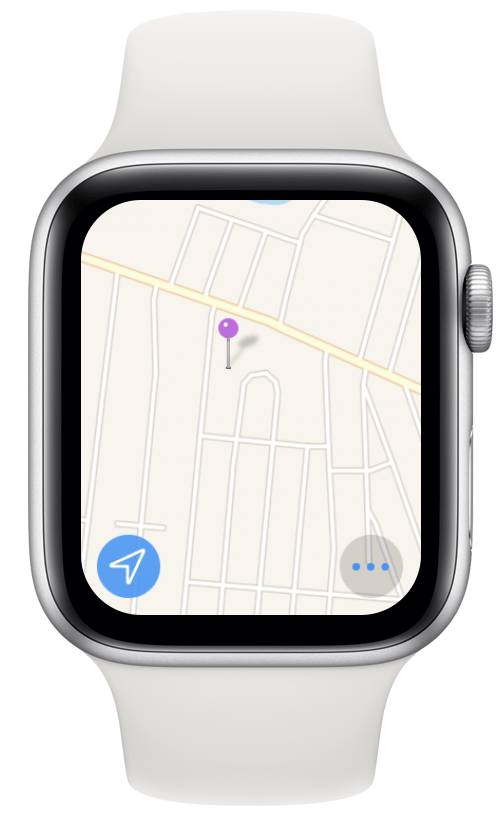
- Az Üzenetek alkalmazásban egy üzenet megérintésével és nyomva tartásával reagálhat.
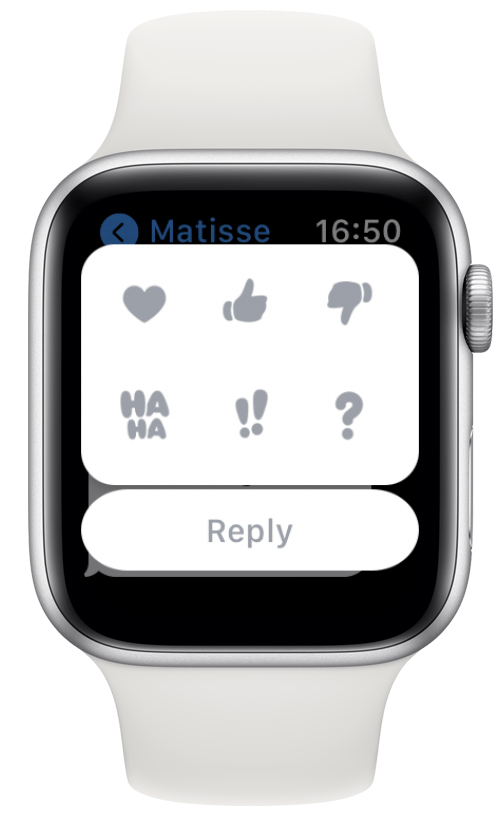
- Az óralapon ezzel szerkesztheti az óralapját, megoszthatja egy ismerőssel, vagy válthat az óralapok között.
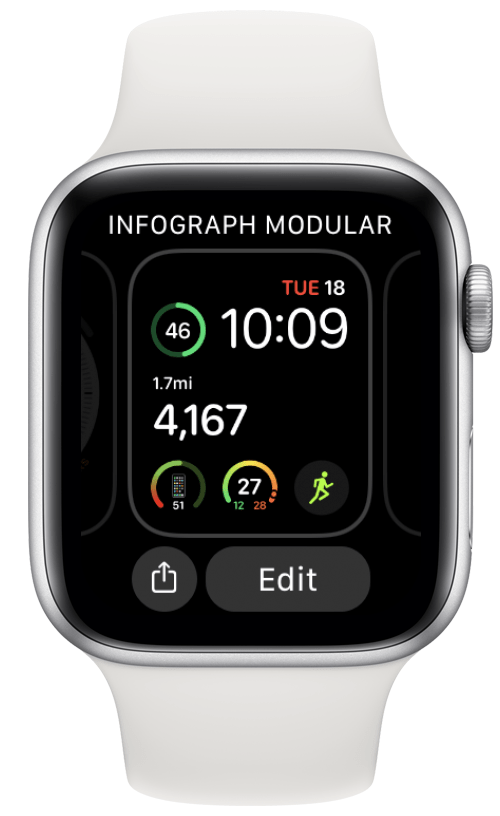
- A Kezdőképernyőn ez lehetővé teszi az alkalmazások átszervezését vagy törlését.
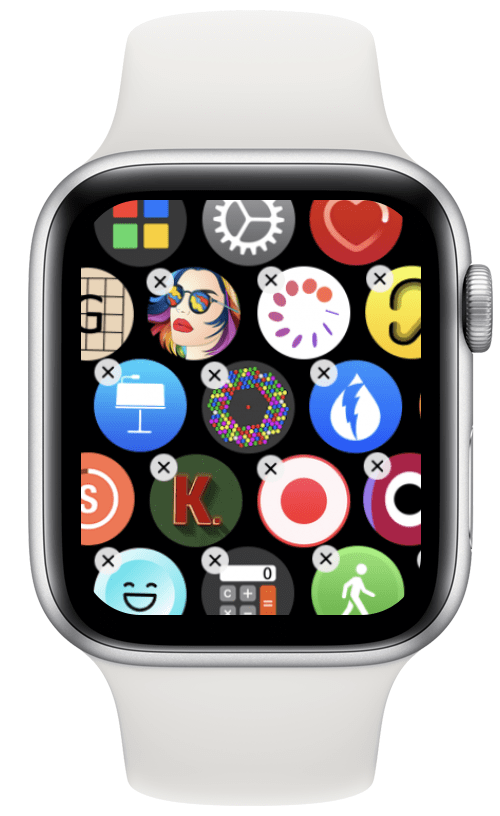
Vissza a tetejére
Húzza a kézmozdulat módosításához
Az ujjának a képernyőn való húzásával csúszkát állíthat be, görgethet, mozoghat a térképen, vagy böngészhet az alkalmazásikonok között a Kezdőképernyőn. Ha többet szeretne megtudni az Apple Watchon való navigálásról, regisztráljon ingyenesen A nap tippje hírlevél.
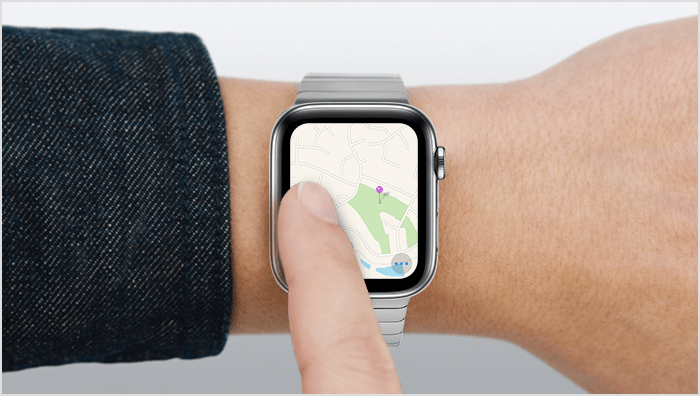
Csúsztassa ujját az Arcmozdulat módosításához
A csúsztatás hasonló a húzáshoz, de általában gyorsabb mozgás. Csúsztathatja felfelé, lefelé, balra vagy jobbra. Csúsztassa ujját az óralapon az óralapok közötti váltáshoz.

- Az óralapról felfelé húzva megjelenik a Vezérlőközpont.
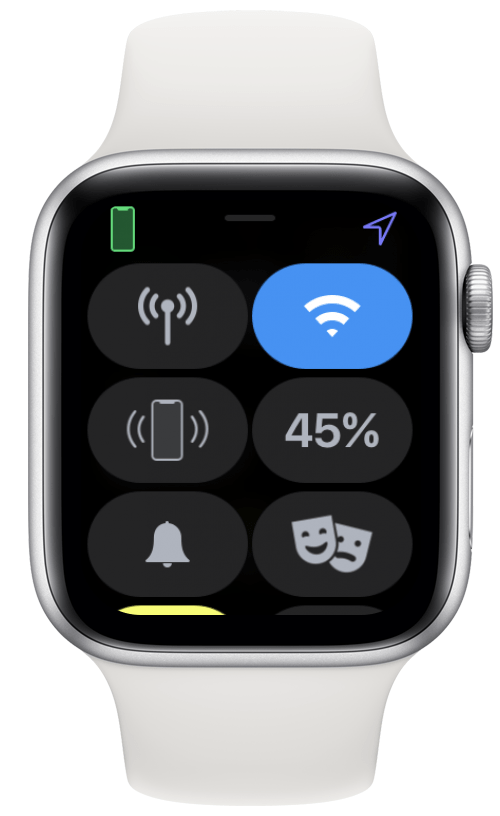
- Az óralapról lefelé csúsztatva megjelennek az értesítések. Az értesítéseken balra csúsztatva bezárhatja őket.
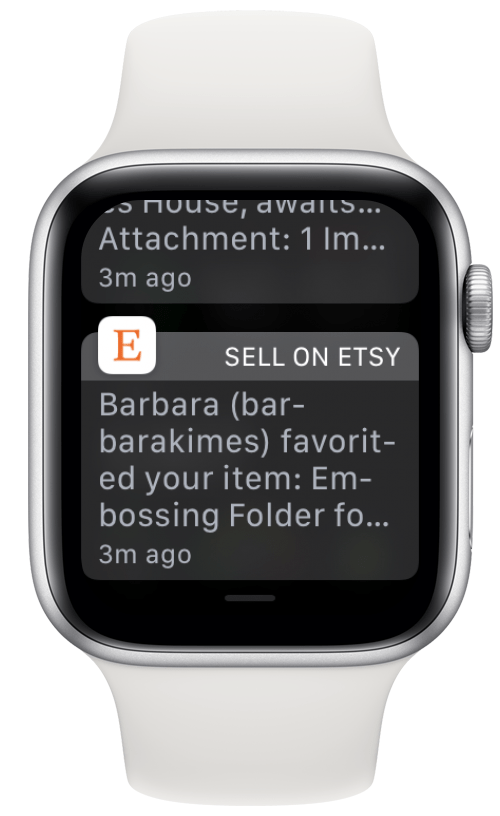
Vissza a tetejére
Cover to Silence Gesztus
Az óra elnémításához három másodpercre letakarhatja a kijelzőt a tenyerével. Ez egy kiváló diszkrét lehetőség, ha megbeszélésen vesz részt, és nem tud időt szánni az Apple Watch gombokkal történő elnémítására. Ez lehet letiltva vagy engedélyezve az Apple Watch beállításaiban, és csak akkor működik, ha azonnal megteszi, miután értesítést kapott.
Vissza a tetejére
Érintse meg két ujjal, hogy hallja vagy érezze az időt
Az Apple Watch egy számítógép, de elsősorban egy óra. Az időt ránézésből megtudhatod, de hallhatod vagy érezheted is. Ha engedélyezve van az iPhone Óra alkalmazásának Óra beállításaiban, ezt úgy teheti meg, hogy két ujját az óra számlapjára helyezi.
A zoom engedélyezése az Apple Watchon
Nem lehet nagyítani az iPhone-on és iPaden használható szokásos csípés mozdulattal. A teljes képernyőt azonban felnagyíthatja, amíg beállítja a Zoom beállításait.
- Nyissa meg a Watch app az iPhone-on.

- Koppintson a Megközelíthetőség.

- Koppintson a Zoomolás.
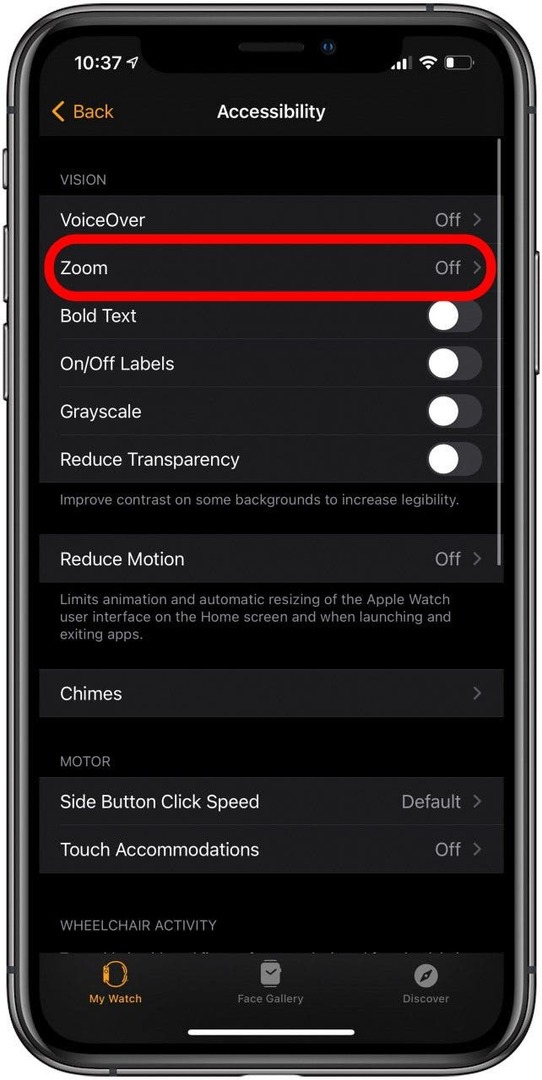
- Váltás a forduláshoz Zoomolás be, és válassza ki a maximális nagyítási szintet. 1,2x-től 15x-ig nagyíthat.
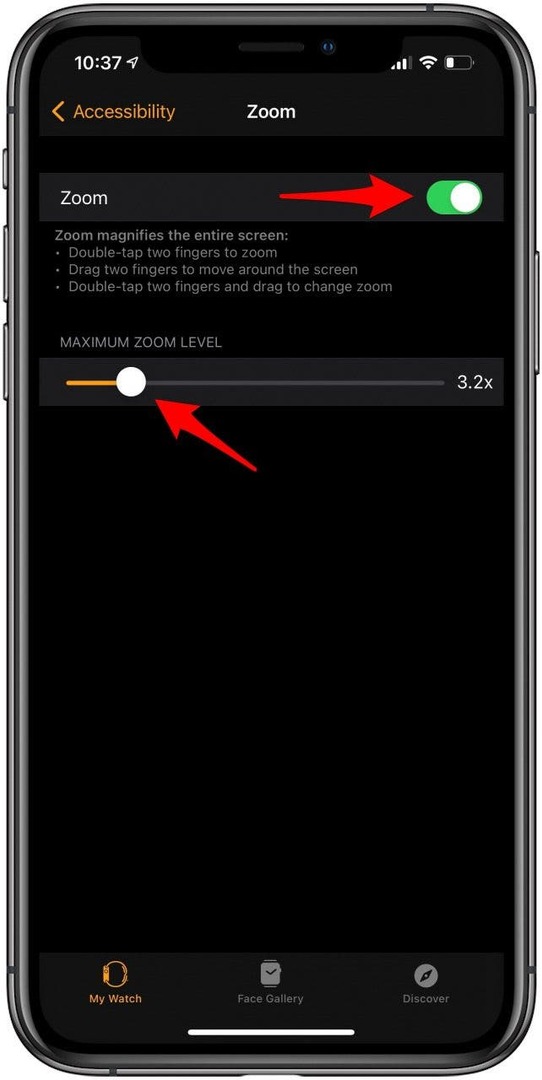
Miután bekapcsolta a nagyítást, a következő mozdulatokat használhatja:
- Koppintson duplán két ujjal a képernyőn.
- Húzza két ujját a képernyőn való mozgáshoz.
- Koppintson duplán két ujjal, és húzza a nagyítási szintet.
Vissza a tetejére
Hogyan lehet kikapcsolni a nagyítást az Apple Watchon
A zoom egy nagyszerű funkció, de bosszantó lehet, ha az Apple Watch zoom állandóan engedélyezve van. Ráadásul, ha ez be van kapcsolva, nem használhat más dupla koppintási mozdulatokat. A letiltásához:
- Az iPhone segítségével nyissa meg a Watch app.

- Koppintson a Megközelíthetőség.

- Koppintson a Zoomolás.
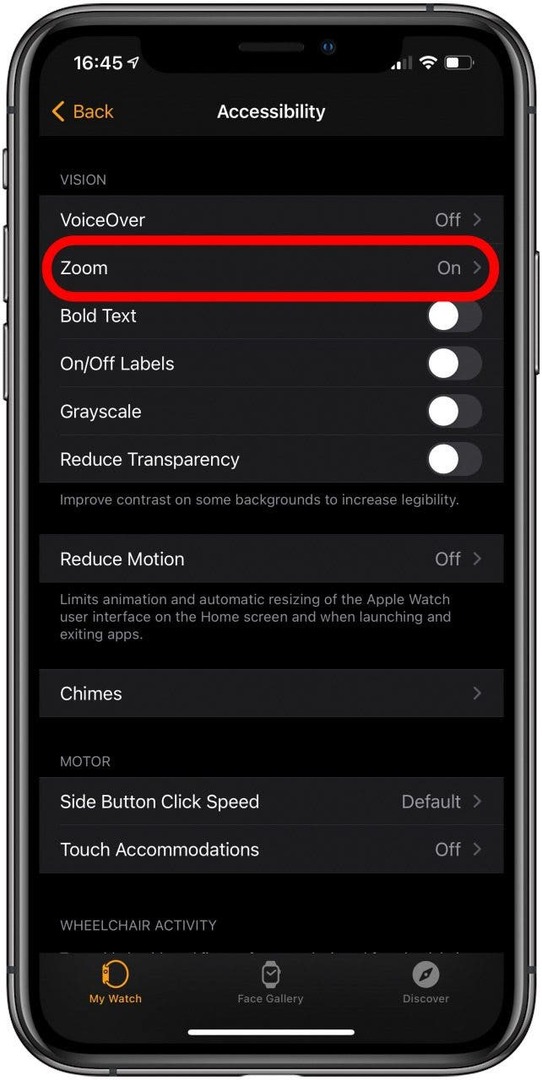
- Váltás a forduláshoz Kicsinyítés.
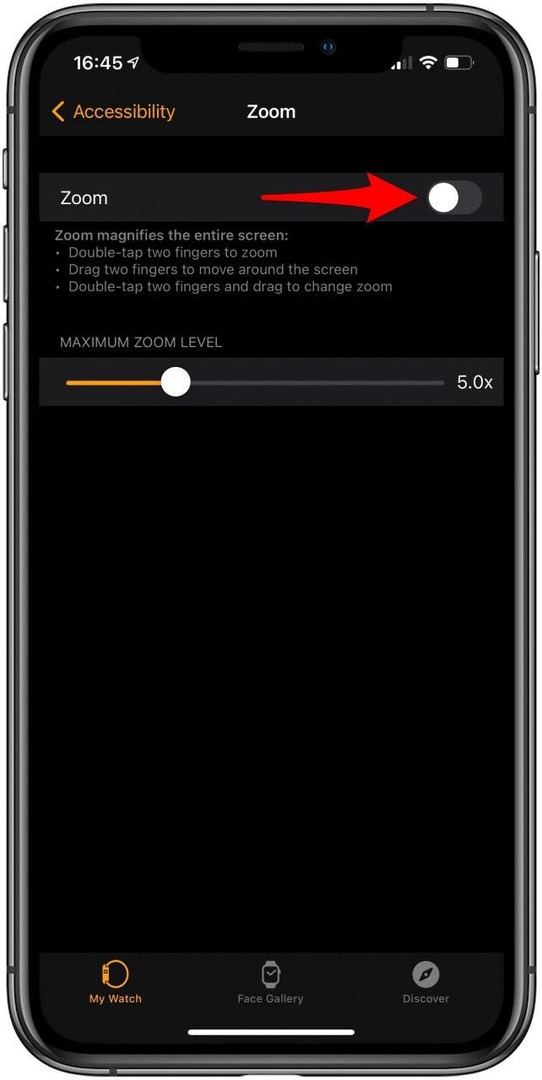
Vissza a tetejére
Bónusz: Az Apple Watch érintőképernyője nem működik?
Ha az Apple Watch trükkök vagy gesztusok bármelyike nem működik, akkor előfordulhat, hogy valami nincs engedélyezve. Ha az Apple Watch beállításainak kétszeri ellenőrzése nem segít, előfordulhat, hogy újra kell indítania az órát. Ezt úgy teheti meg, hogy lenyomva tartja az oldalsó gombot, majd a menüből kiválasztja a Kikapcsolás lehetőséget. Ha az óra ki van kapcsolva, nyomja meg és tartsa lenyomva az Oldalsó gombot a visszakapcsoláshoz.
Ha ez továbbra sem segít, megpróbálhatja erőszakkal újraindítani az órát. Ehhez egyszerre kell lenyomva tartani a Kezdőlap és az Oldalsó gombot. Tartsa őket benyomva, amíg meg nem jelenik az Apple logó; ez általában körülbelül 10 másodpercet vesz igénybe. Az Apple arra figyelmeztet, hogy ezt csak vészhelyzetben szabad megtenni, mivel adatvesztést okozhat.

Remélem, ez az Apple Watch gesztusokkal kapcsolatos felhasználói útmutatója valami újat tanított az okoseszközéről! A különböző gesztusok elsajátítása eltarthat egy ideig, de sokkal simábbá teszi az Apple Watch navigációját. Azt is tudnia kell, hogyan távolítsa el az Apple Watch nagyítását, hogy a másik kétujjas kézmozdulatot engedélyezze. Következő, megtanulják megérteni az Apple Watch ikonokat és szimbólumokat és a az Apple Watch gombjainak használatának különböző módjai, beleértve Apple Watch vészhelyzeti SOS!